如何删除 Slack 频道
已发表: 2023-08-14Slack 已成为大多数组织的首选生产力工具。 也就是说,您可以与团队沟通、进行视频聊天、添加应用程序等等! 有时,Slack 需要整理一下,特别是如果您是工作应用程序的长期用户的话。 如果您需要有关如何删除 Slack 频道和存档频道的教程,请参阅我们的教程! 另外,我还提供了 Slack 上的整理技巧。
如何删除 Slack 频道
删除 Slack 频道是整理 Slack 工作区的好方法,尤其是当您参与各种频道和项目时。 但是,只有 Workspace 管理员或所有者才能删除 Slack 频道。 也就是说,如果 Slack 频道需要删除,您可以联系他们。
但是,如果您是 Slack 新手,并且已被分配工作区管理员或所有者角色,则可以通过以下三个简单步骤来删除 Slack 频道。 请注意,删除 Slack 频道只能在桌面上进行。
1. 选择要删除的 Slack 通道
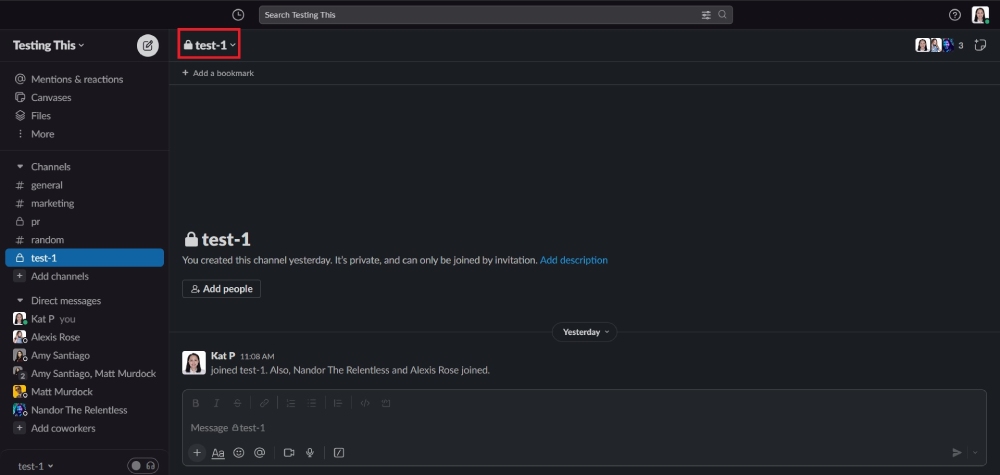
单击您认为不需要的 Slack 通道。 然后,单击频道名称。
2. 选择设置
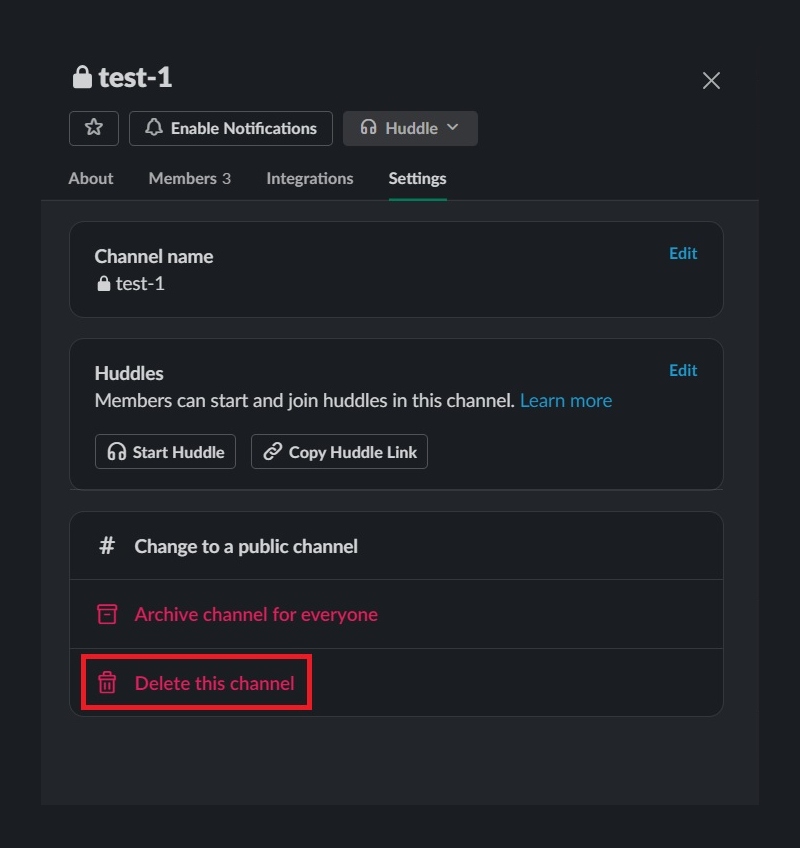
完成后,选择“设置”,您将看到“删除此频道”按钮。
3. 单击“删除”
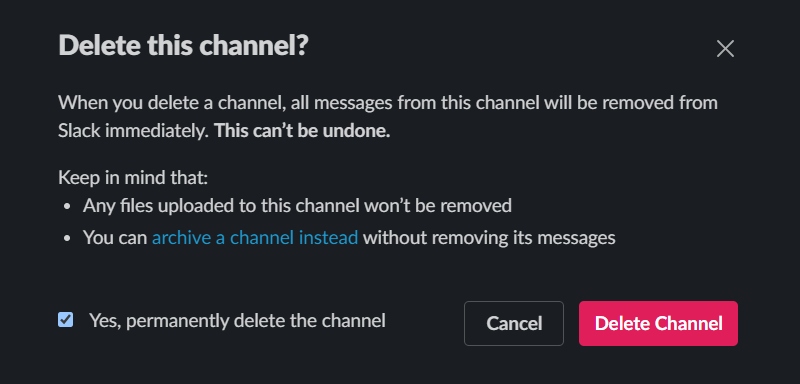
单击“删除此频道”后,准备好与该频道说再见。 之后,您将不再看到该频道的存在。
如果您想知道是否可以检索已删除的频道,不幸的是,这是不可能的。 但是,上传到此频道的文件将保留。 您必须为新项目创建一个新的 Slack 通道。 但如果您希望 Slack 频道在特定时间后保持活动状态,您可以将其保留原样或将其存档。
如何存档和取消存档 Slack 频道
但是,如果您很感伤或希望将来检索 Slack 频道,那么归档 Slack 频道是不错的选择。 此方法会保存您的旧消息,您可以在组织中保留相同的人员,并在恢复 Slack 频道时添加新人员。
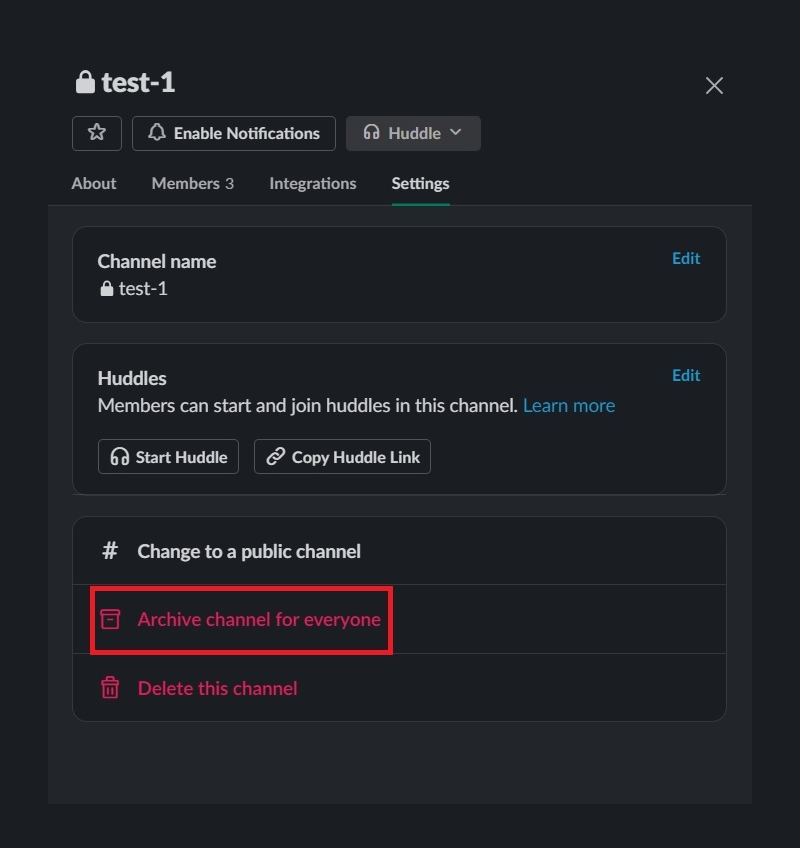
这些步骤与如何删除 Slack 频道类似。 不要点击“删除此频道”,而是选择“为所有人存档频道”。
归档 Slack 频道之前要记住什么?
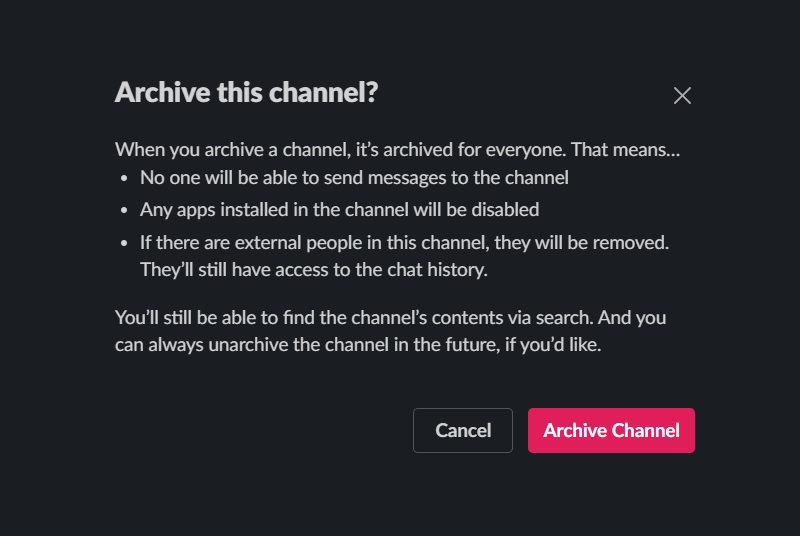
- 频道成员无法发送消息
- 如果此频道中包含您组织之外的人员,他们将被删除
- 已安装的应用程序将在频道中被禁用
- 由工作区管理员或所有者创建的频道只能由他们删除
- 授权管理员或所有者以及成员创建者可以删除 Workspace 成员创建的频道
但是如果您想取消存档 Slack 频道怎么办?
1. 搜索您的旧 Slack 频道
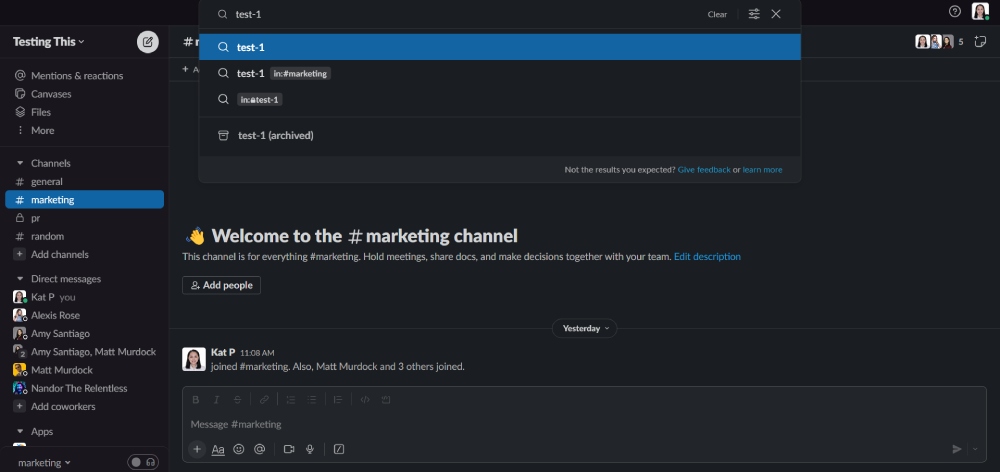
在 Slack 搜索栏上,输入旧的 Slack 频道。 找到它后,单击它。
2. 点击频道设置
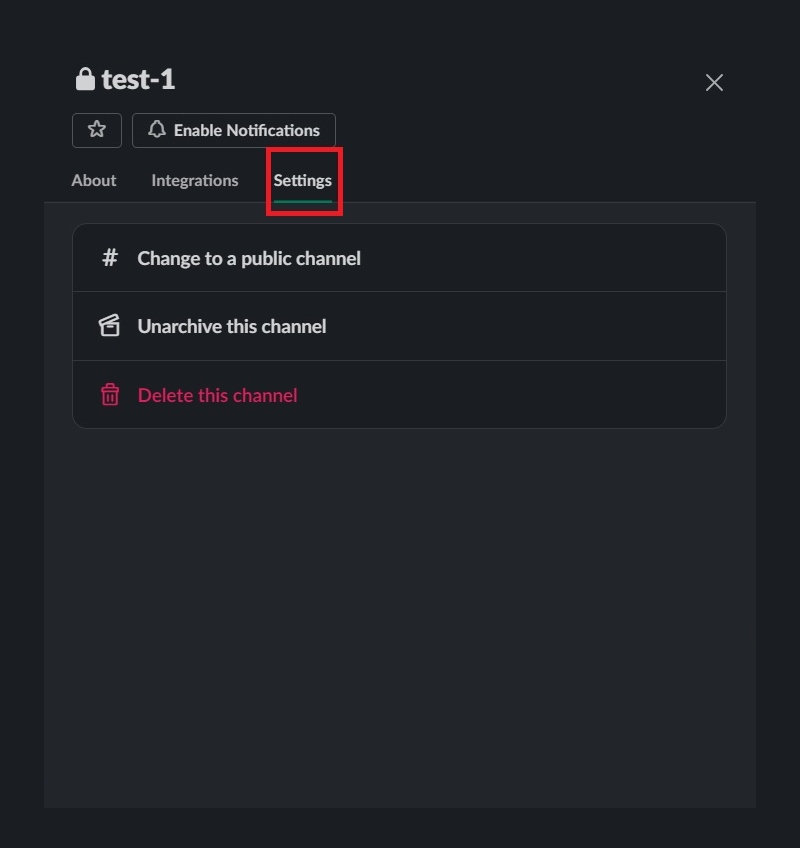
单击频道名称即可看到频道设置。 选择后,单击“设置”。
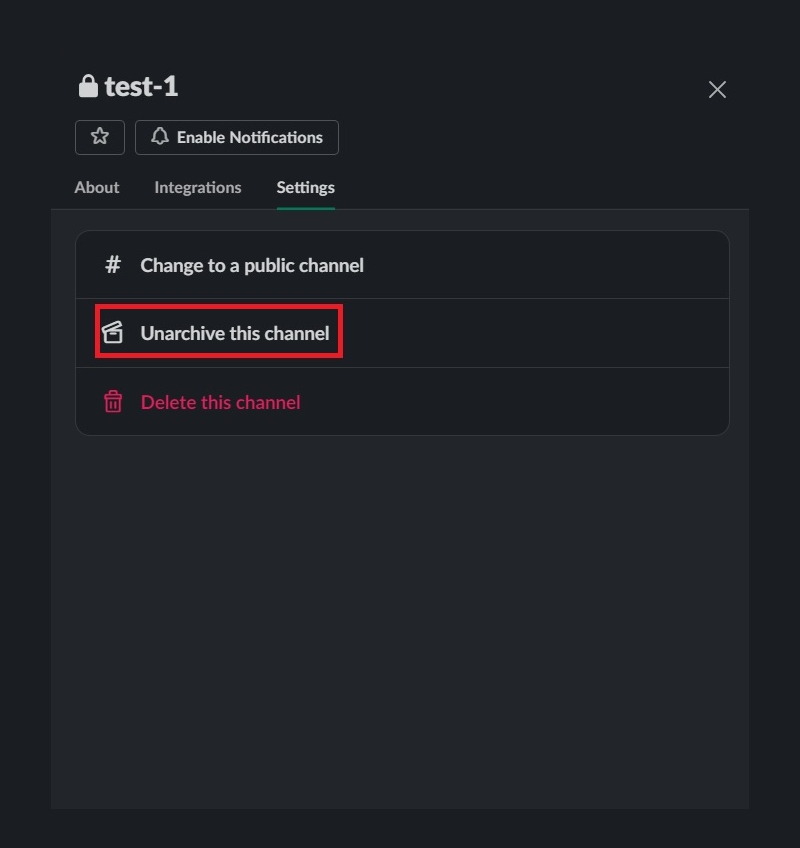
3. 选择取消存档频道
在取消频道存档之前,请先检查说明以避免混淆。 如果一切顺利,请单击“取消存档此频道”,然后您就可以使用此频道了!
Slack 的整理技巧
虽然我们正在讨论清理您的 Slack 工作区,但这里还有一些其他提示,可帮助您组织工作区以获得整洁的体验!
1. 保留不活动的频道
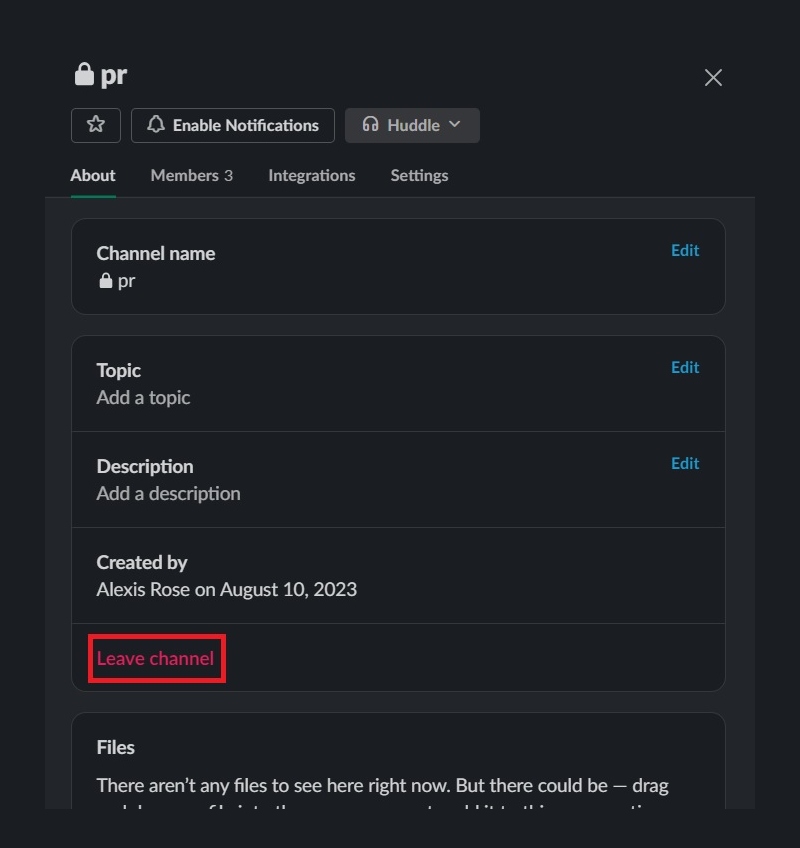
如果您被包含在许多不活跃的频道中,那么是时候与这些频道说再见了。 您希望留在重要的频道中,并将这些频道保留在您的 Slack 工作区中。 离开非活动频道时,点击频道名称。 然后,在“关于”部分,选择离开频道!
2.删除选项卡上的非活动聊天

当您在 Slack 上与某人聊天时,您无法再留下或删除对话。 但是,如果群聊不再处于活动状态,您可以将它们从桌面上的选项卡中删除,以便为重要的聊天腾出空间。 删除它们很容易。

将鼠标悬停在您要删除的群聊上。 然后,单击 X 并使有意义的对话在您的工作区中可见。
此过程仅适用于桌面。
3.删除“稍后”的项目
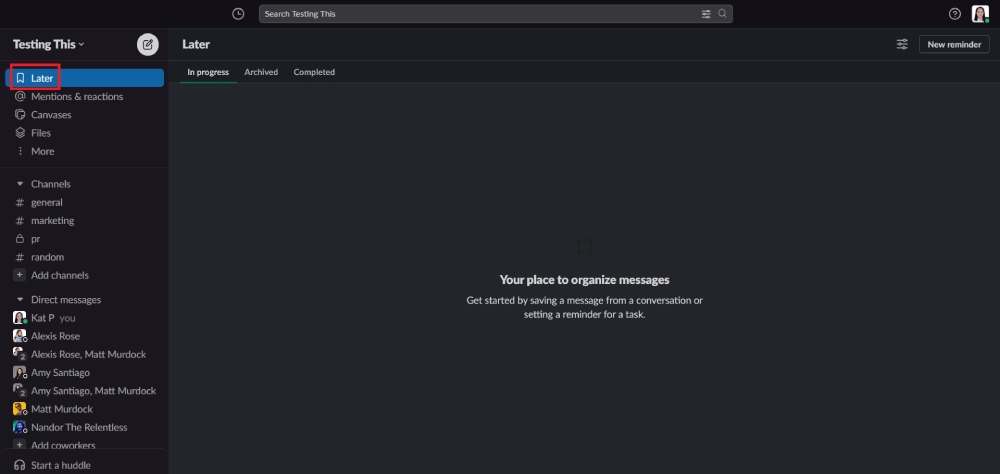
如果您不希望“稍后”选项卡上出现任何未读或号码通知,您可以完成“稍后”项目,然后将其存档。 但如果您不希望“稍后”选项卡上出现更多提醒,则可以永久删除“已完成”项目。
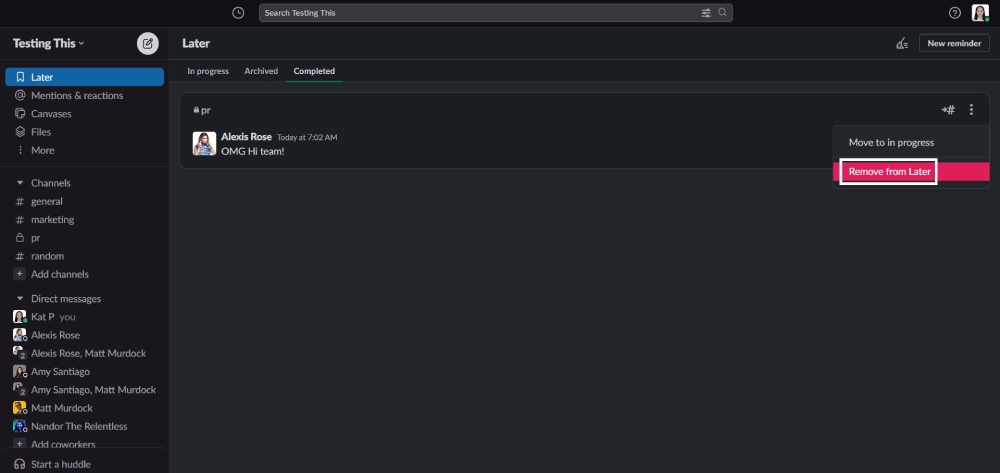
单击您要删除的项目。 您会在右侧看到三个按钮。 然后,单击“稍后删除”,您将不会再看到该提醒。
4. 删除文件
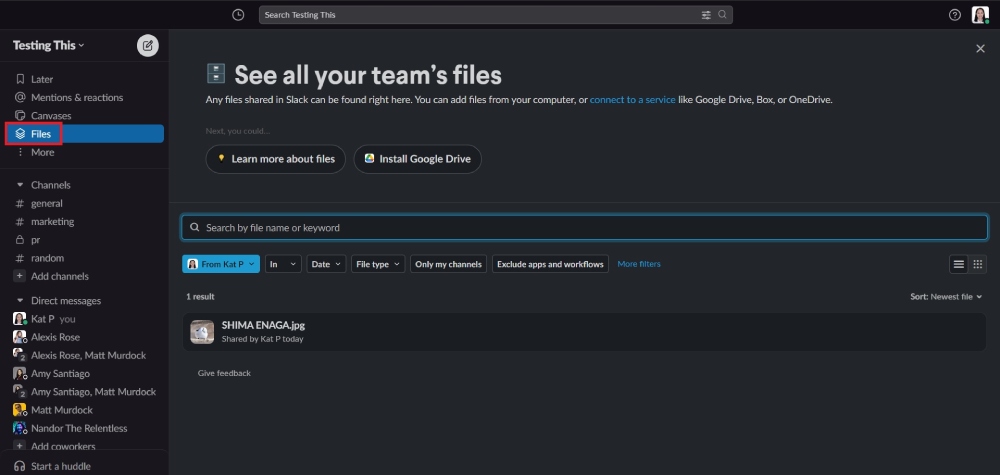
您可以转到“文件”选项卡。 默认情况下,Slack 会显示您的帐户。
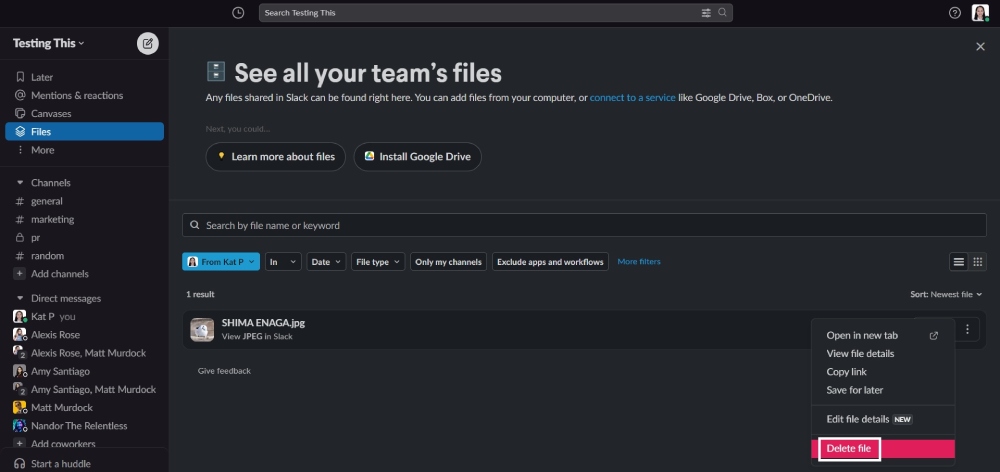
然后,如果您有旧文件,可以单击右侧的三个按钮,然后单击“删除文件”。
但是,如果您是工作区管理员或所有者,则可以随时在“文件”选项卡上删除文件。 当然,您需要询问文件所有者是否可以从您的工作区中删除这些文件。
文件上传的替代方案:共享 Google 云端硬盘链接。 如果文件消失,您可以返回 Google 云端硬盘文件并在需要时再次共享链接。 如果您不喜欢使用 Google Drive,您可以选择其他基于云的存储应用程序来上传文件。
5.删除或管理应用程序设置
工作区管理员、所有者或成员可能由于切换到其他工具或不再处于活动状态而不再需要某些应用程序。
以下是在 Slack 上管理应用程序的两种方法。 请注意,只有工作区管理员或所有者才能管理整个工作区。
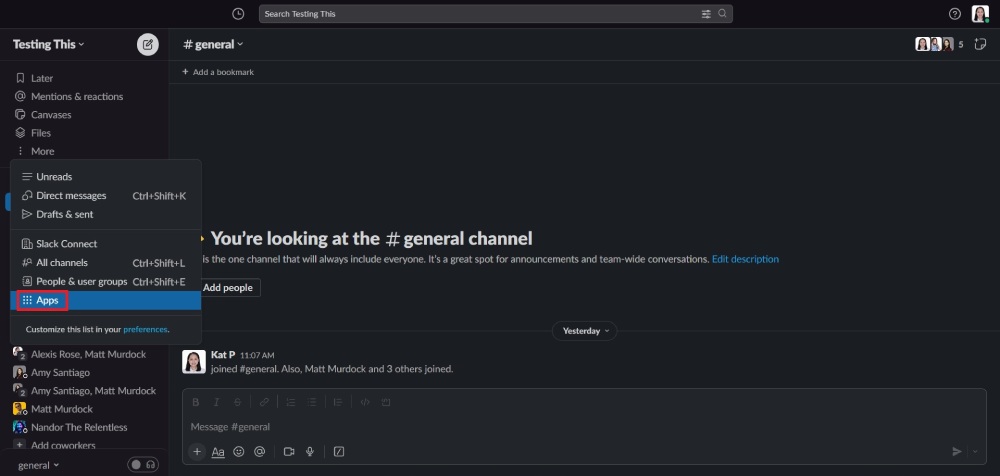
第一种方法是选择应用程序并单击要删除的应用程序。 然后,单击“配置”按钮。
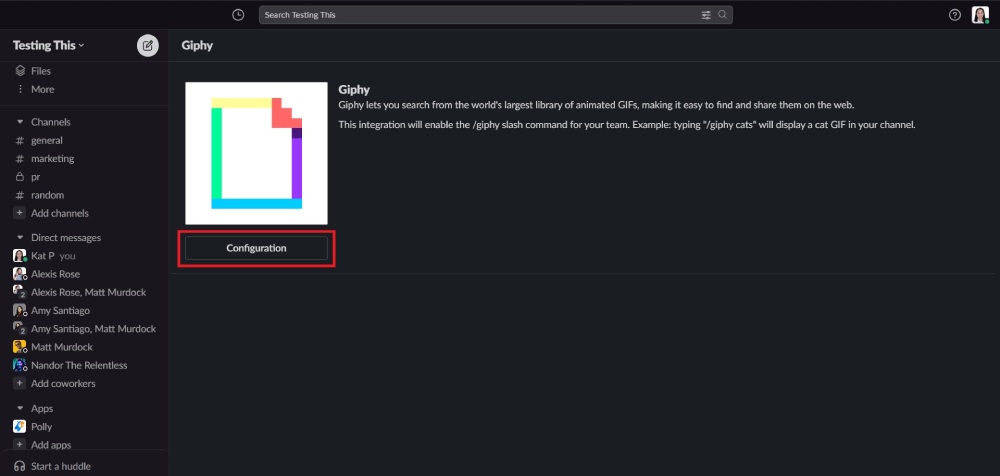
这适用于配置或安装的应用程序。
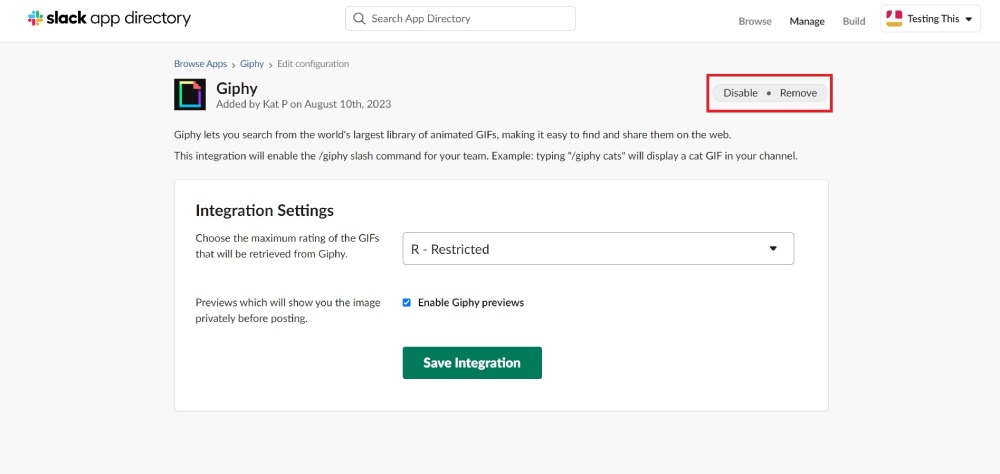
如果已配置,它会将您重定向到应用程序的“编辑配置”页面。 您会看到两个按钮:禁用和删除。 当您单击“删除”时,该应用程序将从您的工作区中消失。
但是,如果直接安装,这是最快的方法。
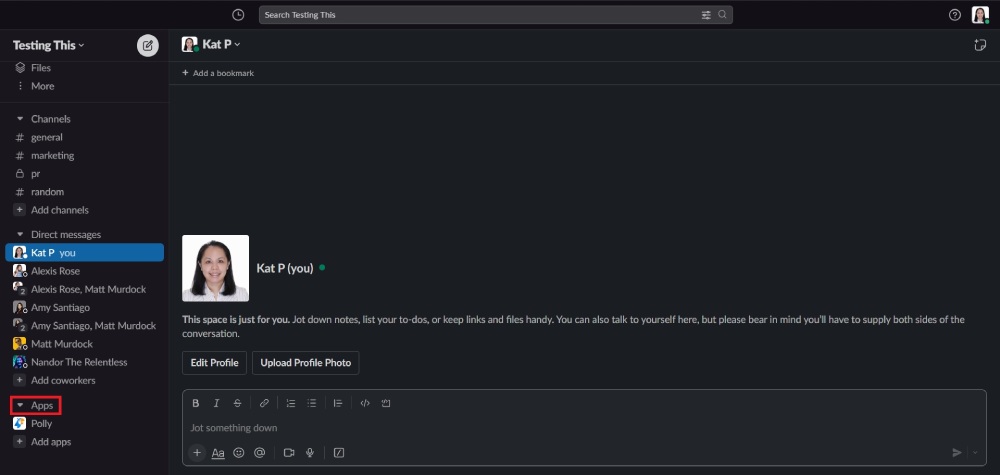
首先,您可以单击 Slack Workspace 上“应用程序”选项卡下的应用程序。
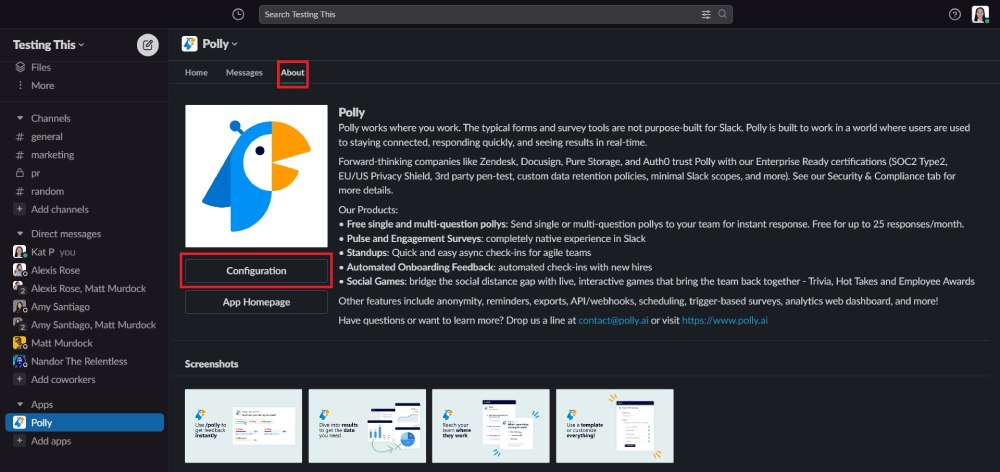
然后,单击“关于”,然后选择“配置”。
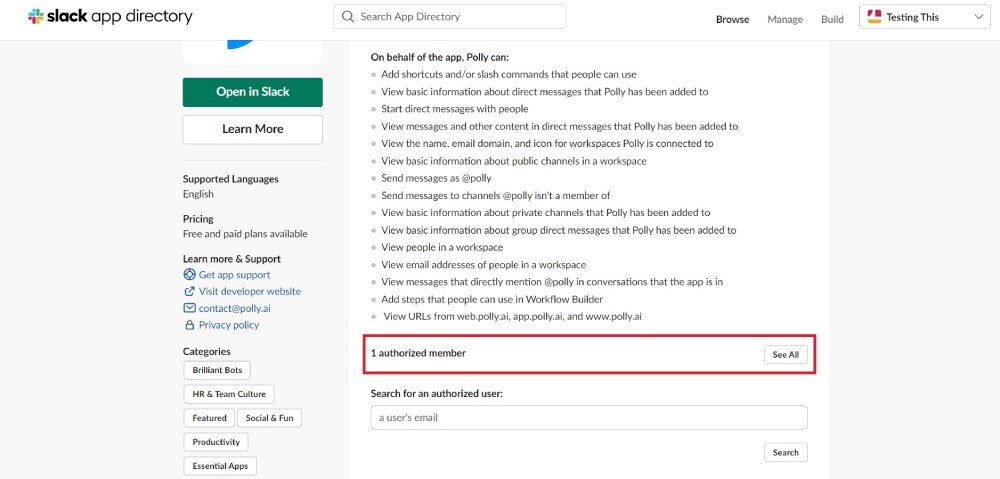
之后,您将被重定向到“应用程序”页面,然后滚动到“_授权会员”并单击“查看全部”。
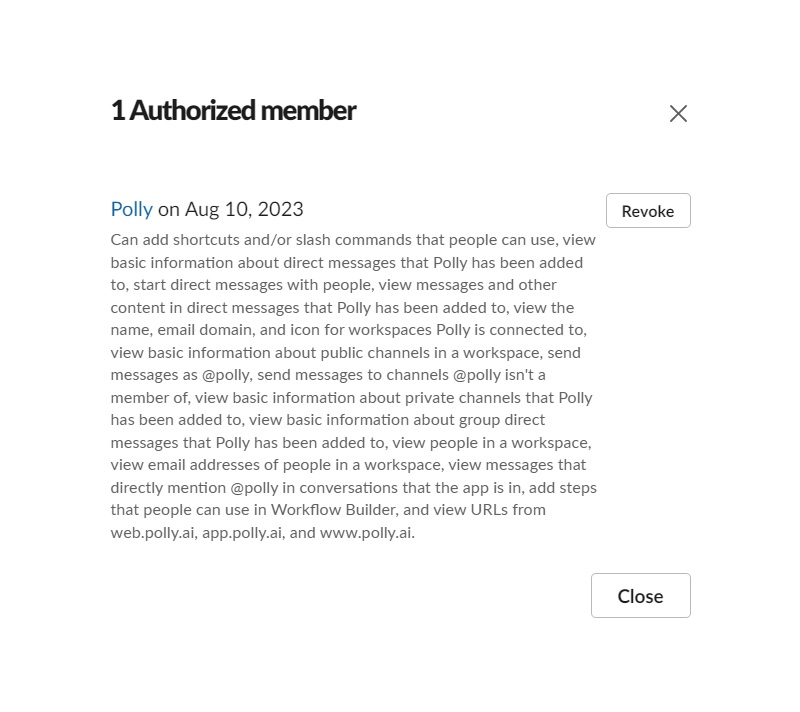
完成后,您可以单击“撤销”。 然后您将不再使用该应用程序。
